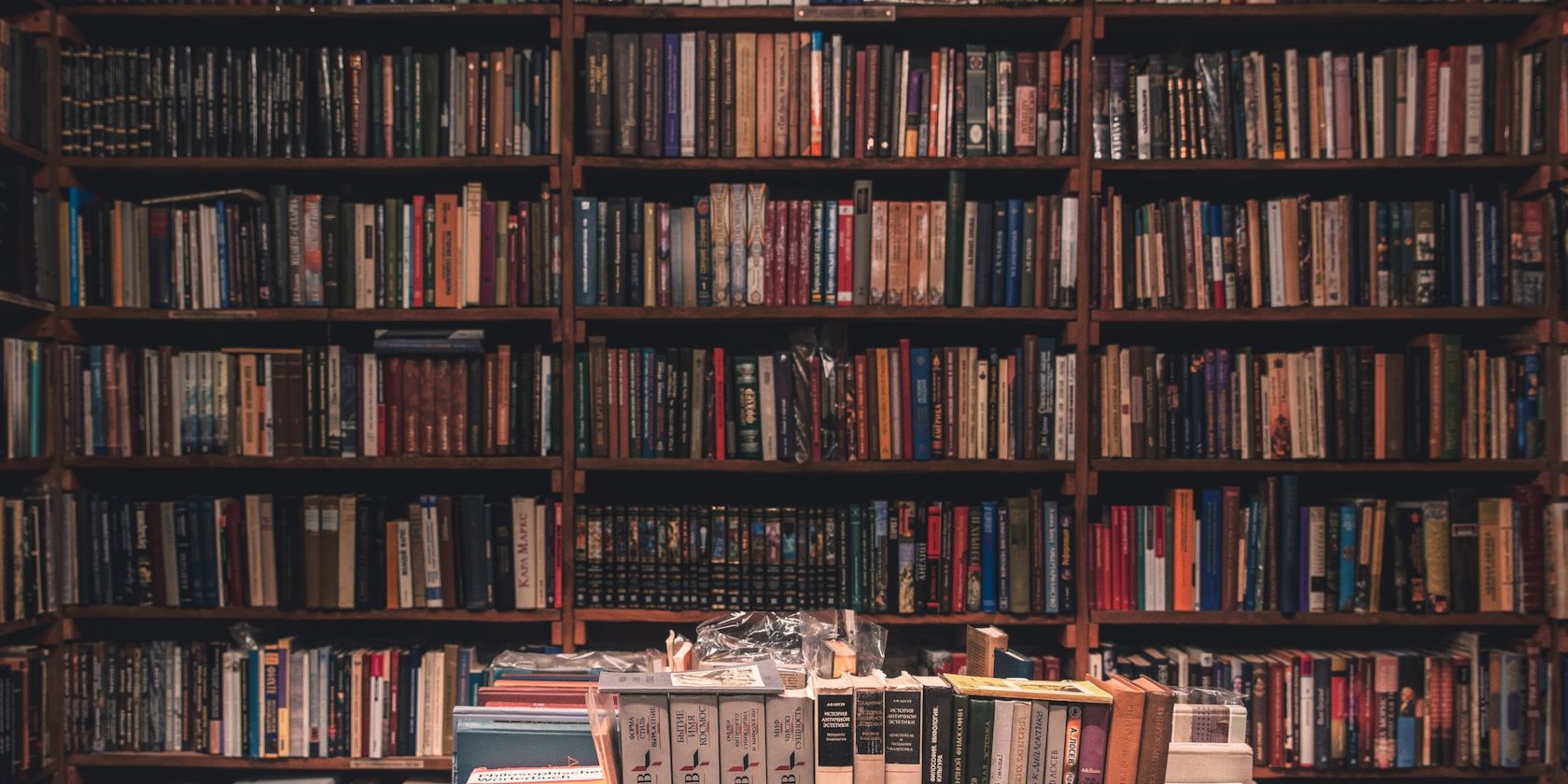تهیه کپی آفلاین از اطلاعات مفید آنلاین تضمین می کند که می توانید آن را در آینده پیدا کنید. Archivy صفحات وب را به اسناد Markdown تبدیل می کند.
صفحات وب زودگذر هستند – در رایانه شخص دیگری و تحت کنترل شخص دیگری وجود دارند. اطلاعاتی که به آنها تکیه می کنید و به آنها نیاز دارید ممکن است برای چندین دهه دوام داشته باشد تا زمانی که به آن نیاز دارید یک شبه ناپدید شوند. با Archivy می توانید به راحتی صفحات وب را به عنوان Markdown ذخیره کنید، سپس آنها را در سیستم خود سازماندهی و ویرایش کنید. مال تو تا ابد در اینجا چگونه است.
چرا می خواهید آرشیو خود را بسازید؟
تقریباً تمام اطلاعات جهان به صورت آنلاین در دسترس است: ویکیپدیا بزرگترین دایرهالمعارفی است که تا کنون ایجاد شده است، و MakeUseOf.com میزبان مقالات فنی عالی است که به شما نشان میدهد چگونه کارهای جالب و جالبی انجام دهید. اگر مقاله ای را دوست دارید، به اندازه کافی آسان است که آن را در مرورگر خود نشانه گذاری کنید تا بعداً از آن بازدید کنید، و اگر یک حساب متصل با Google یا سرویس دیگری دارید، می توانید به نشانک های خود در هر دستگاهی دسترسی داشته باشید.
اما صفحات وب ناپدید می شوند، سایت ها ساختار پیوند خود را سازماندهی مجدد می کنند و اغلب صفحات به روز می شوند تا آخرین اخبار، فناوری و داده ها را منعکس کنند. میتوانید مجموعهای از دستورالعملها را برای یک نسخه نرمافزار خاص نشانهگذاری کنید تا ماهها بعد برگردید و متوجه شوید که مراحل مطابق با آخرین نسخه تغییر کردهاند. اگر میخواهید بتوانید به اطلاعاتی که آنلاین پیدا میکنید تکیه کنید و به آنها بازگردید، بهتر است کپی خود را آفلاین نگه دارید.
آرشیو چیست؟
Archivy یکی از چندین راه حل بایگانی آفلاین است که می توانید روی Raspberry Pi خود اجرا کنید. برخی، مانند ArchiveBox، وبسایتها را خراش میدهند و خروجی را در قالبهای مختلف، از جمله HTML، PDF، و تصاویر ذخیره میکنند.
بایگانی یک آرشیو شخصی است که بر اساس ساختار درختی اسناد Markdown است. میتوانید پوشههای شاخهای ایجاد کنید و اگر نشانک اضافه کنید، صفحه وب را خراش میدهد و متن را برای شما به Markdown تبدیل میکند – و سرفصلها را به فهرست مطالب قابل کلیک ایجاد و تبدیل میکند و در برخی موارد، تصاویر را بهطور خودکار دانلود میکند. و آنها را روی Pi خود ذخیره کنید.
میتوانید Markdown را ویرایش کنید، یادداشتها و برچسبها را اضافه کنید تا آرشیو برای شما کار کند، و حتی یادداشتهای مستقلی از افکار و تفکرات خود اضافه کنید. این چیزی بیش از یک آرشیو وب است: این یک بایگانی شخصی است که می توانید از هر کجا به آن دسترسی داشته باشید.
چگونه Archivy را روی Raspberry Pi خود نصب کنیم
Archivy یک برنامه پایتون است و برای دسترسی از طریق مرورگر طراحی شده است، بنابراین قبل از شروع، باید Raspberry Pi خود را به عنوان یک وب سرور تنظیم کنید. اگر PIP و Python را قبلاً روی Raspberry Pi خود نصب نکرده اید، اکنون آنها را نصب کنید.
در حالی که Archivy می تواند از ElasticSearch برای کمک به جستجو و مدیریت آرشیو خود استفاده کند، با RipGrep نیز به خوبی کار می کند. نصب RipGrep با:
sudo apt install ripgrep
اکنون می توانید Archivy را با استفاده از:
pip install archivy
یک دایرکتوری جدید ایجاد کنید که در آن Archivy داده های خود را ذخیره می کند:
mkdir ~/Archivy_data
اکنون سیستم خود را پیکربندی کرده و یک کاربر ادمین ایجاد کنید.
archivy init
… جادوگر را شروع می کند
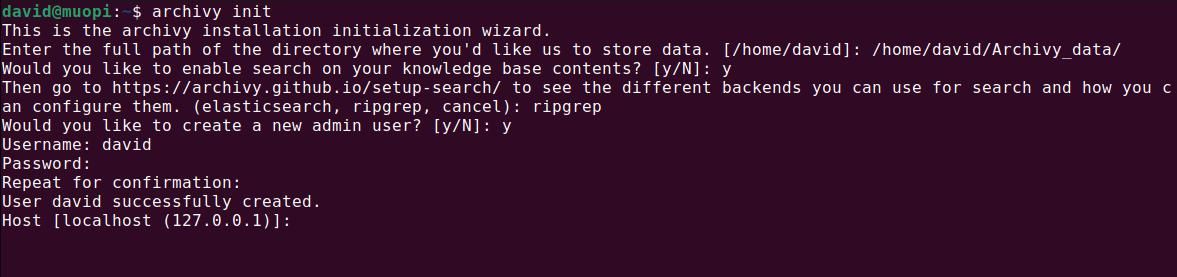
جادوگر از شما می پرسد که مسیر کامل دایرکتوری داده های شما و اینکه آیا می خواهید بتوانید از جستجو استفاده کنید یا خیر. وقتی از شما پرسیده شد که می خواهید از چه نوع استفاده کنید، “ripgrep” را تایپ کنید. وقتی از شما پرسیده شد که آیا می خواهید یک کاربر ادمین ایجاد کنید، “y” را وارد کنید.
شما می توانید بایگانی را با استفاده از:
archivy run
بایگانی روی پورت 5000 اجرا می شود و می توانید با وارد کردن زیر به آن دسترسی داشته باشید:
your.local.pi.address:5000
… را وارد مرورگر شبکه محلی خود کنید.
اگر می خواهید از خارج از خانه خود به آرشیو آرشیو خود دسترسی پیدا کنید، یک فایل پیکربندی آپاچی جدید ایجاد کنید:
سی دی /etc/apache2/sites-availablesudo nano archivy.conf
در این فایل جدید وارد کنید:
<VirtualHost *:80>
ServerName your.domain.tld
ProxyPass / http://127.0.0.1:5000/
ProxyPassReverse / http:/127.0.0.1:5000/
ProxyPreserveHost On
</VirtualHost>
ذخیره کنید و با Ctrl + O و سپس Ctrl + X خارج شوید. سپس Apache را مجدداً راه اندازی کنید:
sudo service apache2 restart
یک گواهی امنیتی جدید از Let’s Encrypt with دریافت کنید
sudo certbot
Certbot لیستی را به شما ارائه می دهد و از شما می خواهد که انتخاب کنید برای کدام سایت گواهی امنیتی می خواهید. عدد مناسب را وارد کرده و Return را بزنید تا Certbot بررسی کند که همه چیز مرتب است و یک گواهی و فایل کلید در سیستم شما ایجاد کند. هنگامی که از شما پرسیده شد، “redirect” را انتخاب کنید، سپس Apache را مجددا راه اندازی کنید.
اکنون وقتی از دامنه یا زیر دامنه خود بازدید می کنید، Archivy از طریق یک اتصال رمزگذاری شده ارائه می شود.
از Archivy برای آرشیو کردن اینترنت و ایده های خود استفاده کنید
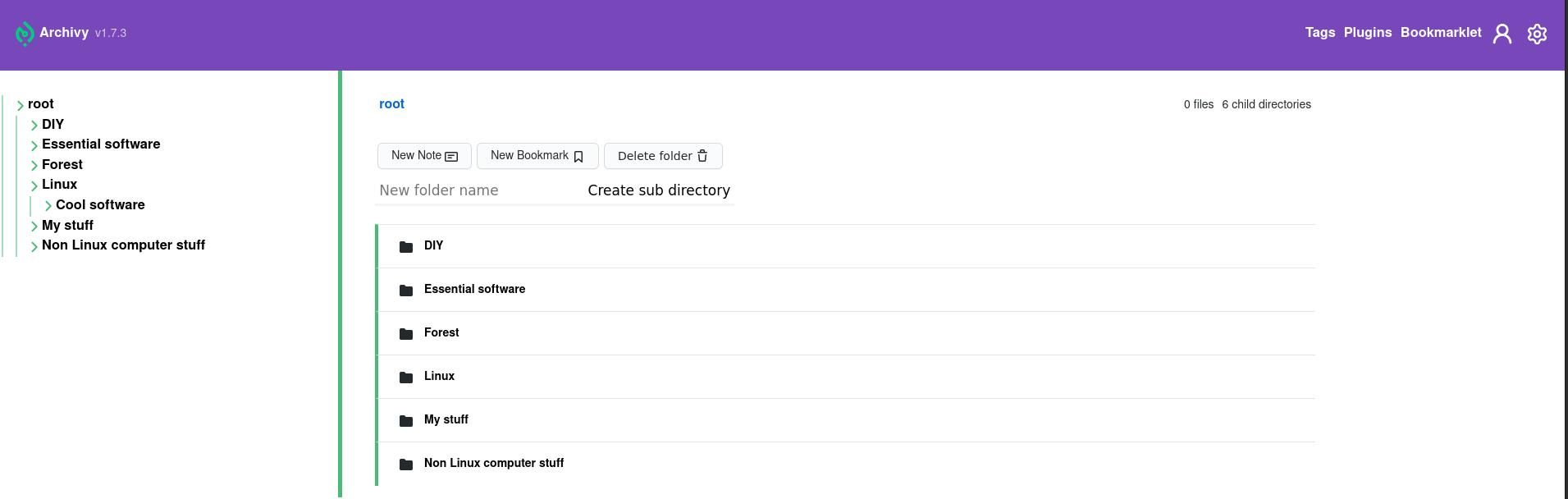
با نام کاربری و رمز عبور مدیر وارد بایگانی شوید، خواهید دید که تنها یک پوشه وجود دارد: root. می توانید با تایپ یک نام در فیلد کنار Create sub directory، یک زیر پوشه جدید ایجاد کنید و سپس روی دکمه کلیک کنید. دایرکتوری های فرعی تو در تو هستند و شما می توانید تا جایی که دوست دارید به عمق ادامه دهید. یک نمودار درختی در سمت چپ صفحه ایجاد می شود تا به شما کمک کند در ساختار حرکت کنید.
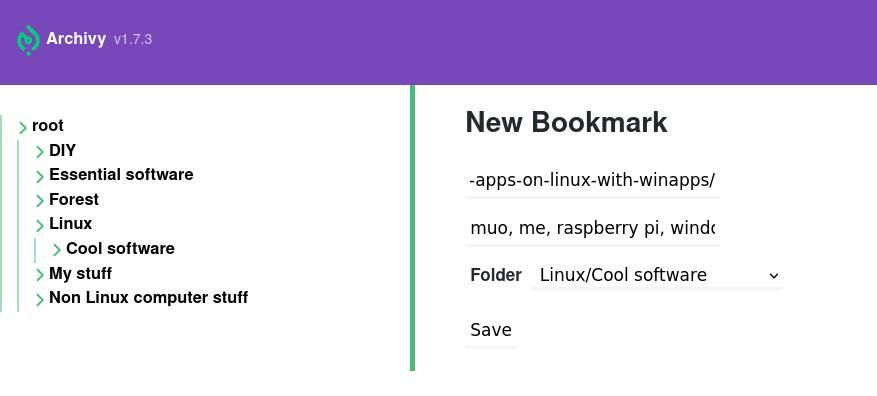
برای افزودن یک صفحه وب به آرشیو خود، روی دکمه نشانک جدید کلیک کنید. از شما URL خواسته می شود و برچسب ها را مشخص می کنید. شما نیازی به اضافه کردن برچسب ندارید، اما برای ناوبری کمک می کند. وقتی آماده شدید، Save را بزنید، و Archivy صفحه را خراش میدهد و یک سند Markdown فرمتشده، با برچسبها و ToC ایجاد میکند.
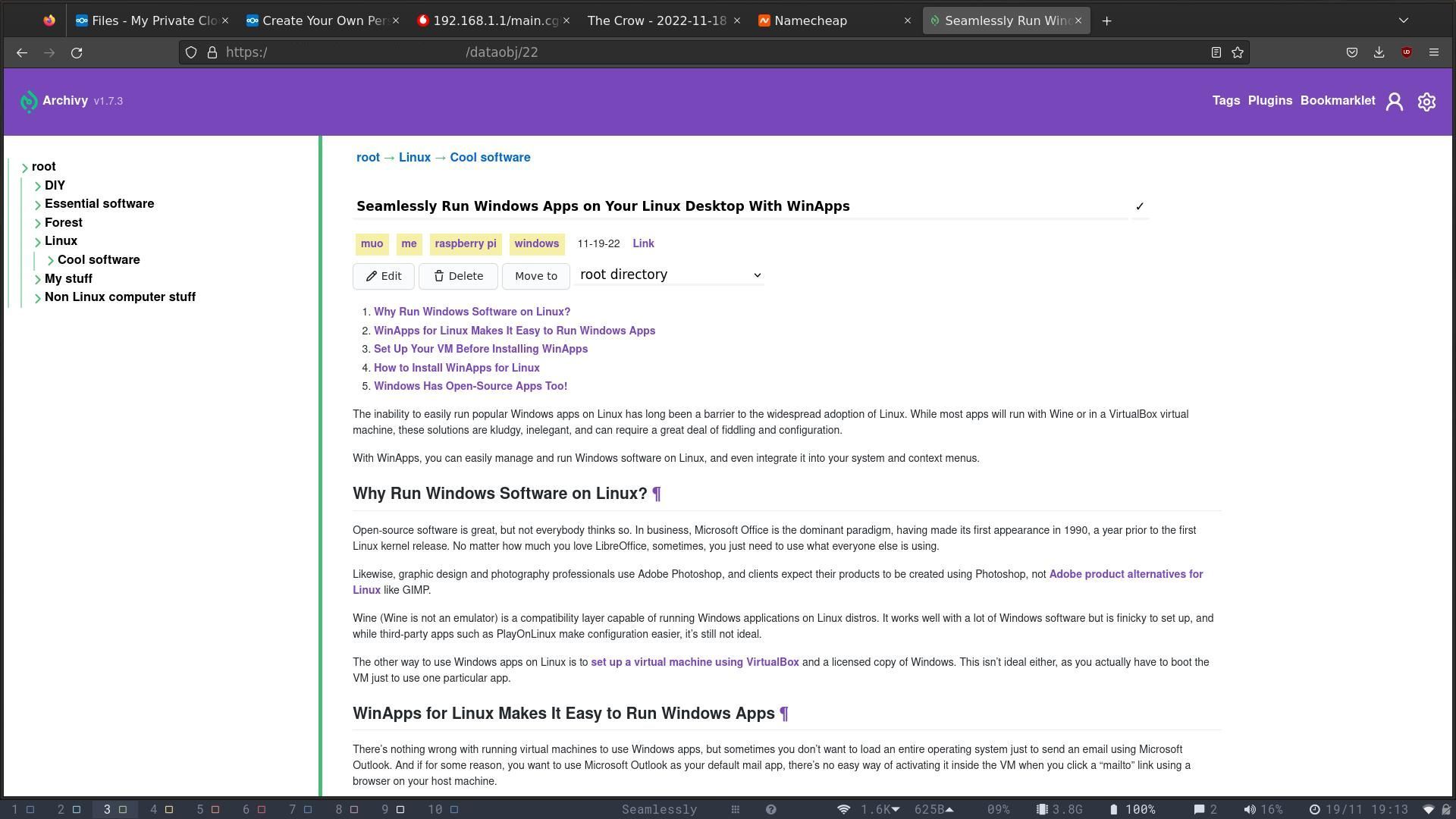
میتوانید طرحبندی سند را با کلیک کردن روی دکمه ویرایش، و استفاده از قالببندی استاندارد Markdown برای تنظیم دقیق آن تغییر دهید. میتوانید با چسباندن برچسب جدید خود با «#» در هر جایی از سند، برچسبهای اضافی اضافه کنید. اگر روی هر یک از برچسب ها کلیک کنید، لیستی از مقالات آرشیو شده دیگر با همان تگ را مشاهده خواهید کرد. برای افزودن یک فایل یا یادداشت از خود، روی New Note کلیک کنید و مستقیماً Markdown را وارد کنید.
بایگانی هنوز در حال انجام است، بنابراین میتوانید انتظار داشته باشید که ویژگیهای جدیدی در آینده اضافه شود، و از آنجایی که این یک پروژه منبع باز است، حتی میتوانید خودتان به کد کمک کنید.
از Raspberry Pi خود برای بیشتر استفاده کنید!
Raspberry Pi یک دستگاه فوق العاده همه کاره است و به عنوان یک سرور بسیار خوب عمل می کند. Raspberry Pi 4 به طور خاص می تواند حجم کاری استثنایی را تحمل کند و قادر است ده ها سایت و سرویس را همزمان اجرا کند. هر علاقه ای که دارید، از آشپزی گرفته تا کدنویسی، بایگانی تا کتاب های صوتی، راه حلی با میزبانی خود وجود دارد که روی Raspberry Pi شما اجرا می شود.